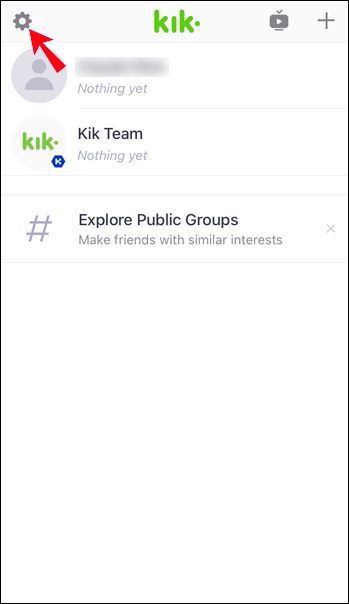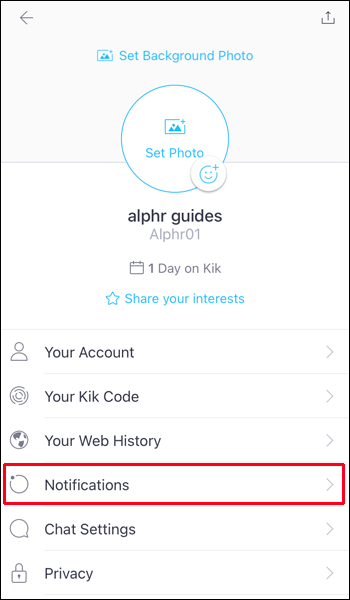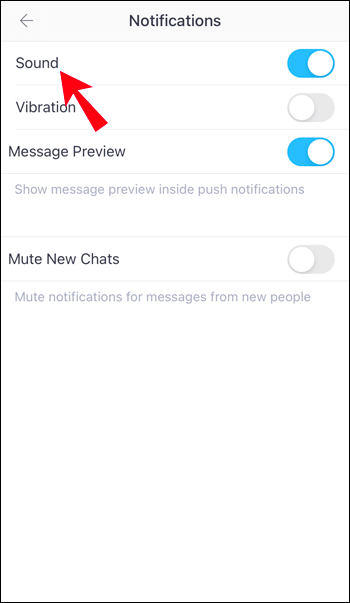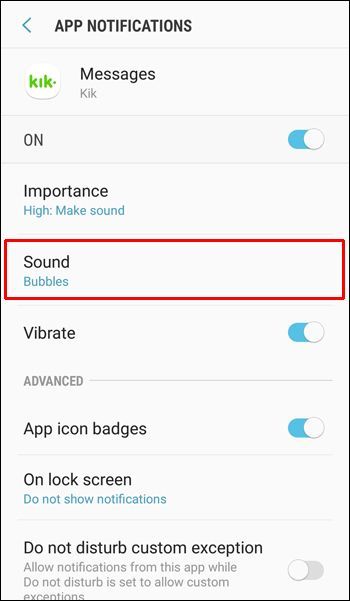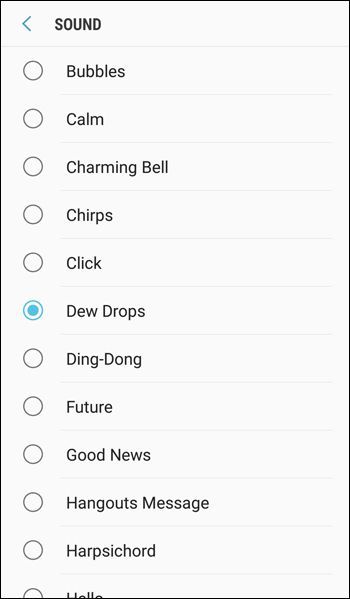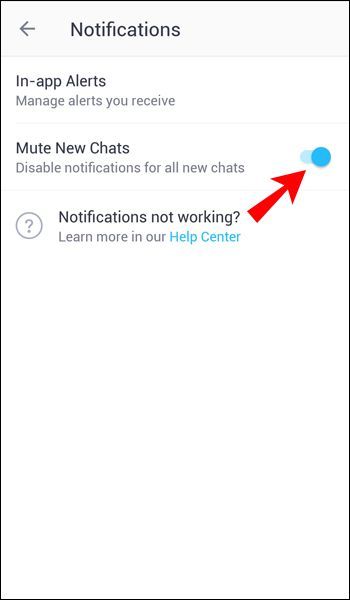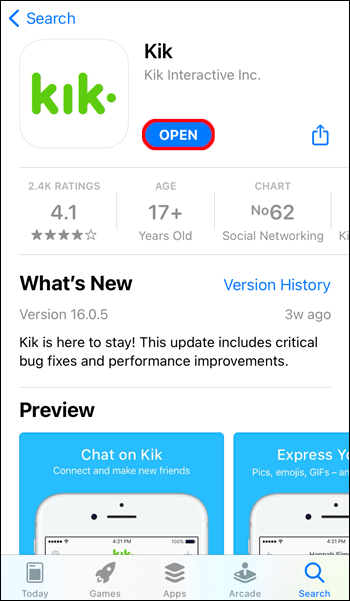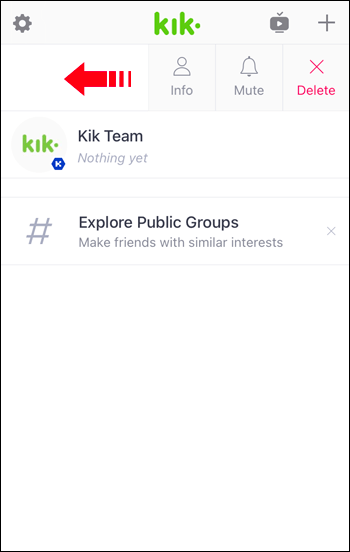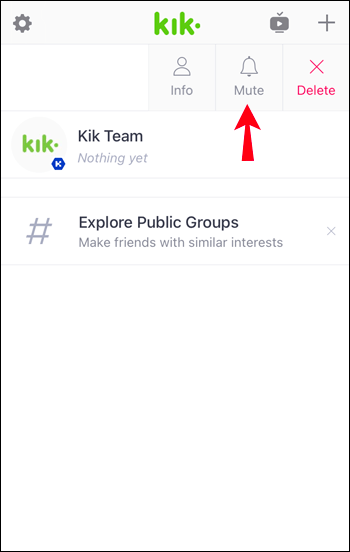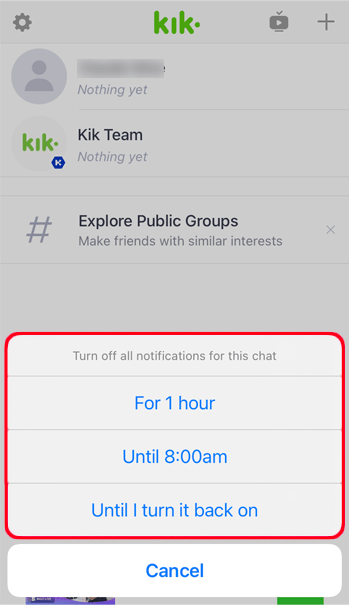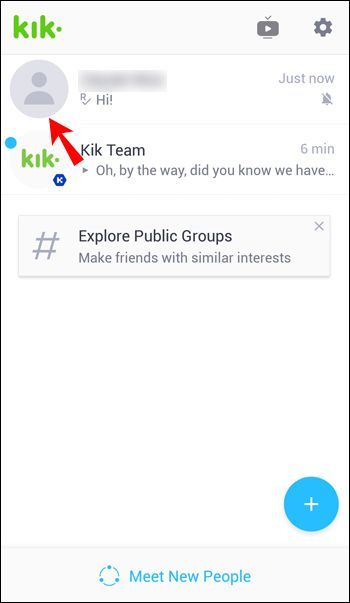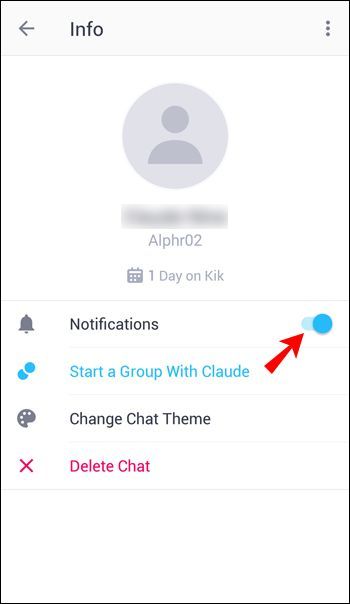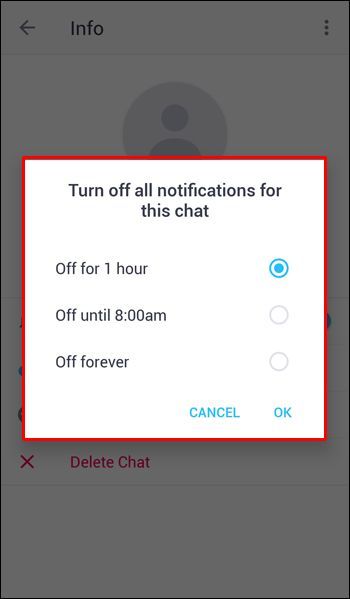Seadme lingid
Kik on suurepärane rakendus, mis võimaldab teil hoida ühendust oma sõpradega, kohtuda uute inimestega, luua meeme ja palju muud ilma oma telefoninumbrit kasutamata. Kui aga kasutate rakendust sageli, võib sama märguandeheli olla tüütu.

Kui soovite teada, kuidas Kikis märguandeheli muuta, on teil õnne. Selles artiklis arutatakse, kas see on võimalik ja mida peate selle saavutamiseks tegema.
Kiki märguandeheli muutmine iPhone'is
Enne protsessi selgitamist on oluline selgitada, et Kik ei luba teil rakenduses märguandehelisid muuta.
Kiki märguanne on tegelikult see, mida teie telefon kasutab tavaliste SMS-sõnumite vastuvõtmisel. Seega, kui soovite oma iPhone'is Kik-heli muuta, peate kohandama oma SMS-teatisi oma telefoni seadete kaudu.
- Seadetele juurdepääsuks puudutage hammasrattaikooni.
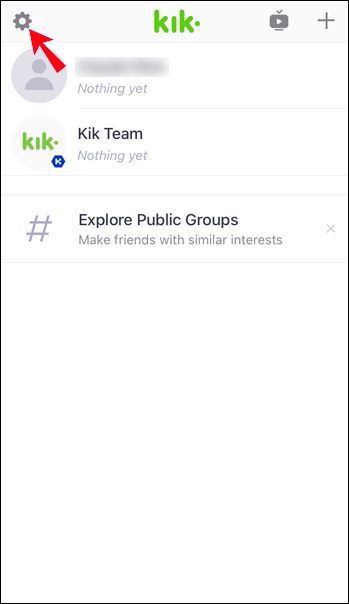
- Puudutage valikut Teavitused.
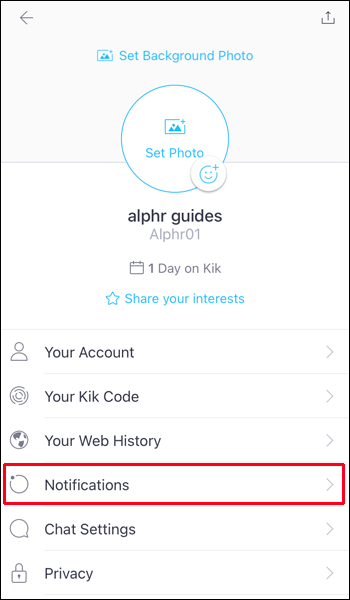
- Puudutage jaotises Kaasa valikut Sõnumid.
- Puudutage valikut Helid.
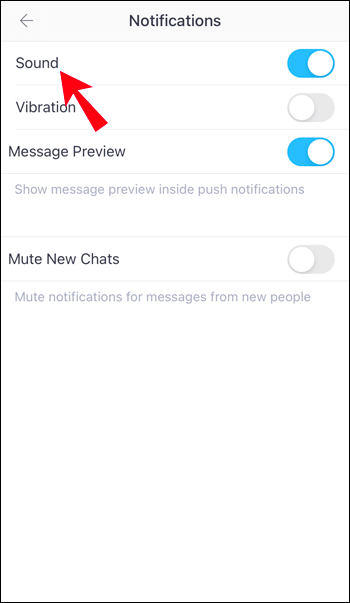
- Proovige erinevaid helisid ja leidke see, mis teile meeldib.
SMS-märguande heli muutmisega olete automaatselt muutnud Kiki märguandeid.
kuidas muuta vizio tv sisendit
Kiki märguandeheli muutmine Android-seadmes
Nagu eelnevalt mainitud, ei ole rakenduses Kiki märguandeheli võimalik muuta. Kik kasutab täpset heli, mille olete oma SMS-märguannete jaoks seadistanud. Kui soovite Kik-heli muuta, peate minema oma telefoni seadetesse ja muutma SMS-i heli.
- Seadetele juurdepääsuks puudutage hammasrattaikooni.

- Puudutage valikut Märguandehelid.

- Puudutage valikut Heli.
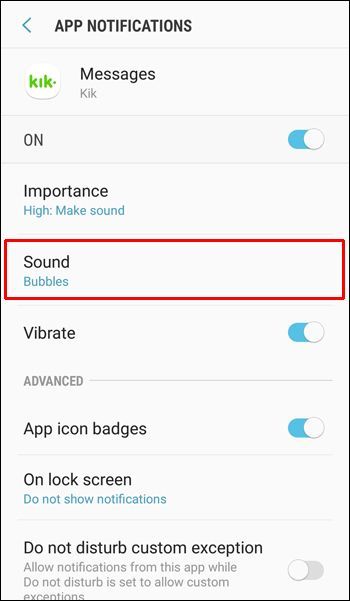
- Valige uus heli ja väljuge menüüst.
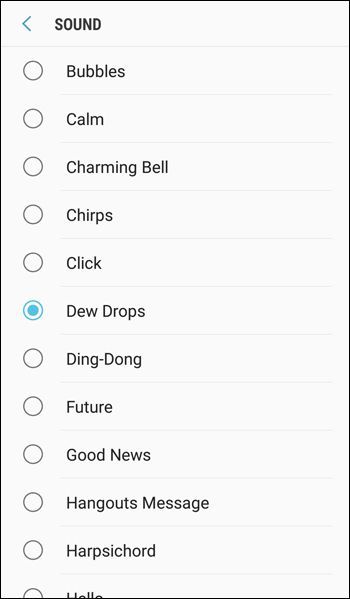
Olete nüüd Kiki märguandeheli edukalt muutnud.
Kuidas Kiki märguandeheli sisse või välja lülitada
Kuigi te ei saa rakenduses märguandeheli kohandada, võimaldab Kik selle sisse või välja lülitada. Selleks järgige allolevaid samme.
- Avage rakendus Kick.

- Seadetele juurdepääsemiseks puudutage paremas ülanurgas hammasrattaikooni.

- Puudutage valikut Teavitused.

- Lülitage lülitusnuppu selle sisse või välja lülitamiseks. Kui nupp on roheline, on heli sisse lülitatud.
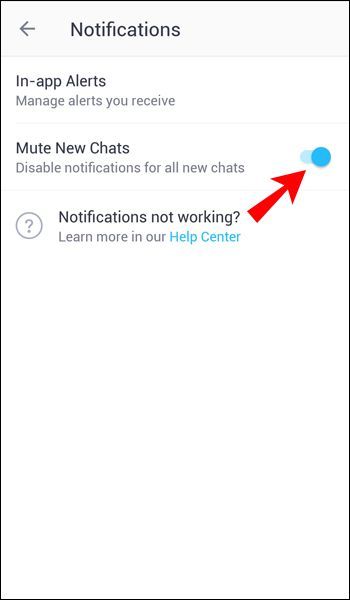
Kuidas kedagi Kickis vaigistada
Saate alati Kikis konkreetse inimese vaigistada, kui te ei soovi tema märguandeid vaadata või neid täielikult välja lülitada. Saate ikkagi kõik sellelt inimeselt tulevad sõnumid; teid lihtsalt ei teavitata nendest.
Kuidas iPhone'is kedagi Kickis vaigistada
Kui olete iPhone'i kasutaja, järgige Kickis oleva inimese vaigistamiseks allolevaid juhiseid.
- Avage rakendus Kick.
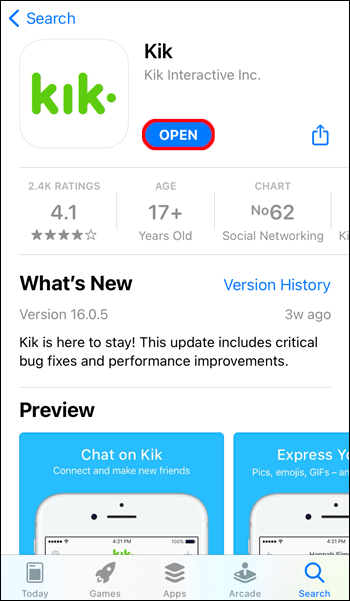
- Otsige üles inimene, kelle soovite vaigistada, ja pühkige tema profiilinimel vasakule.
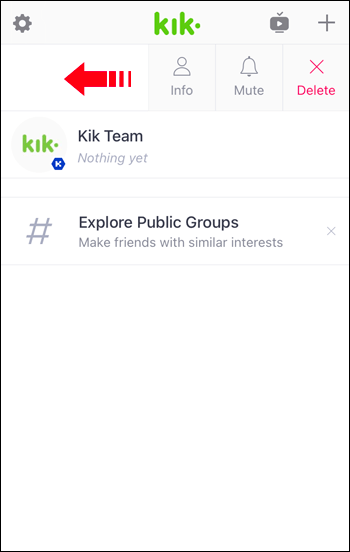
- Puudutage valikut Vaigista.
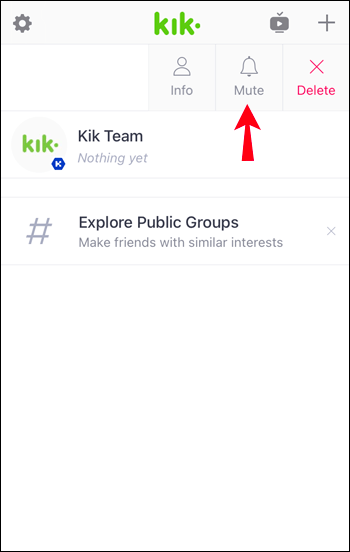
- Valige, kas soovite need üheks tunniks, teatud ajaks või igaveseks vaigistada.
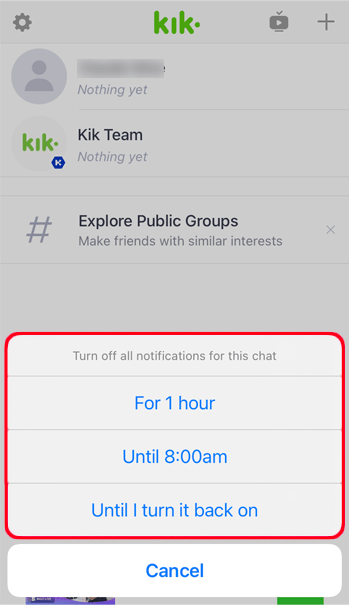
Kuidas vaigistada kedagi Androidis Kickis
Kui te ei soovi saada märguandeid selle kohta, et keegi teile Kickis sõnumeid saadab ja kasutate Androidi, vaigistage ta järgmiselt.
- Avage rakendus Kick.

- Otsige üles profiil, mille soovite vaigistada, ja toksake ja hoidke sellel sõrme.
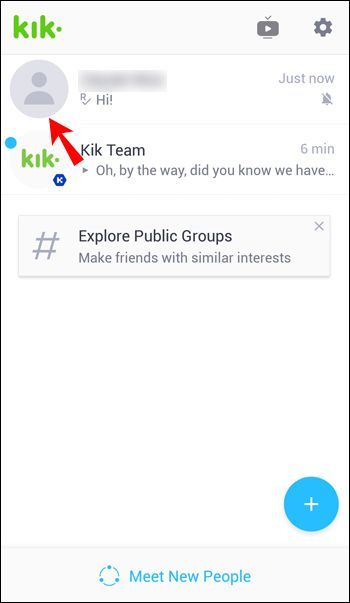
- Puudutage valikut Teavitus.
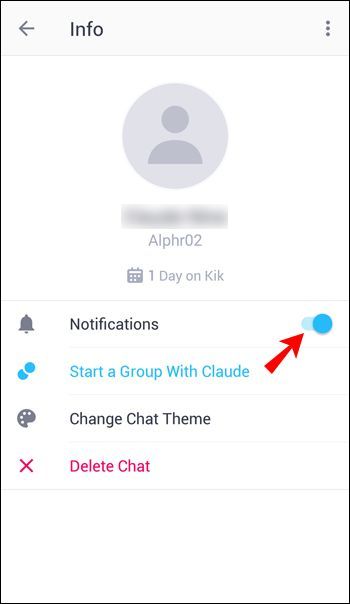
- Valige, kui kauaks soovite need vaigistada.
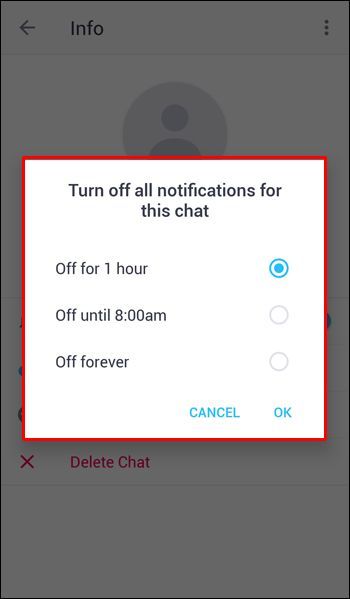
Täiendavad KKK-d
Kas ma saan erinevatele märguannetele erinevaid helisid määrata?
Erinevate märguannete jaoks ei ole võimalik erinevaid helisid määrata. Nagu öeldud, kasutab Kick teie SMS-sõnumite jaoks seadistatud märguandeheli. Saate seda muuta ainult oma telefoni seadetes. Kiki heli kohandamine rakenduse kaudu ei ole praegu võimalik.
Saa Kikist välja
Kui teile meeldib meemide loomine ja jagamine, sõpradele sõnumite saatmine ja uute inimestega kohtumine, pakub Kik kogu paketti. Kuigi teil ei ole lubatud rakenduses märguandehelisid kohandada, saate seda teha SMS-teatiste seadeid muutes.
Kikis märguandehelide muutmise õppimine aitab teil vältida sama vaikeheli, mis kõigil teistel. Enam ei pea end ümber pöörama, kui oled suure rahvahulga sees!
kas näete Instagramist, mis inimestele meeldis
Kas olete Kiki varem kasutanud? Mis on teie lemmikfunktsioon? Rääkige meile allpool olevas kommentaaride jaotises.